

Av Gina Barrow, senast uppdaterad: September 19, 2019
"Jag försökte uppdatera min iPhone och den fastnade i en felslinga som sa 'Försöker dataåterställning'. Jag kan inte göra något på min telefon nu. Vad betyder det när iPhone säger att försöker återställa data? Hur löser jag detta problem? Kommer det att radera min telefondata? Tack"
iOS 12.4 är ute nu och många användare är glada över att uppdatera till den senaste versionen för att se de nya funktionerna som lagts till av Apple. Men när de gjorde uppgraderingen fastnade vissa användare i en återställningsloop.
iOS-uppdateringar ger faktiskt lindring till tidigare buggar och systemproblem som att frysa och krascha. Och det enda sättet att åtgärda dessa irriterande problem är att utföra uppdateringen, annars kommer du att fortsätta uppleva dem.
Uppdateringar skickas via OTA eller Over-the-Air där du helt enkelt trycker och installerar den eller så kan du göra uppdateringen via iTunes.
För närvarande rapporterade många användare att de fastnade Försöker dataåterställning loop under en uppdatering med iOS 10/11/och 12. Vissa av dem har rapporterat dataförlust efter att ha försökt starta om sina enheter medan vissa kunde åtgärda problemet med några metoder.
Om du också upplever den här typen av fel, läs den här artikeln för att ta reda på vad som hände med din iPhone och vilka möjliga korrigeringar du kan göra. Vi kommer att dela med oss av några av de felsökningsmetoder som garanterar lösning från användare och experter.
Del 1. Vilka är orsakerna till att iPhone försöker återställa data?Del 2. Andra sätt som skulle kunna fixa iPhone som försöker återställa dataDel 3. Fixa iPhone som försöker återställa data med säker och säker dataåterställningDel 4. Sammanfattning
Ocuco-landskapet iPhone felslinga Försöker dataåterställning händer vanligtvis när du utför återställning via iTunes. Vissa steg kan dock ha missats under återställningsprocessen eller så kan det bero på något av följande:
Andra möjliga orsaker:
Oavsett vad som kan ha orsakat denna felslinga har vi samlat alla möjliga lösningar som kan hjälpa dig att få tillbaka din telefon och din data säker.
Bli inte frustrerad ännu när du ser din iPhone försöker återställa data, kan du fortfarande komma runt och åtgärda problemet. Här är 4 lösningar vi har samlat som garanterar dig.
Innan vi fortsätter med lösningarna nedan måste du förstå att under en uppdatering kommer din telefon att starta om kontinuerligt och gå tillbaka till sitt normala tillstånd. Vänta några minuter tills du är säker på att din enhet är i återställningsslinga.
När du har bekräftat kan du försöka trycka på HEM-knappen för att försöka stoppa. Om det inte hjälper, utför dessa lösningar:
En tvångsomstart kan hjälpa till att lösa eventuella programvaruproblem relaterade till återställningsläge, återställningsläge och DFU-läge. Om du gör en tvångsomstart stänger du bara av enheten och slår på den igen och återställer ingenting eller rensar några datacachar.
Så här tvingar du omstart av iPhone 6S och nedan:
För dig som använder iPhone 7 och 7 Plus:
iPhone X, XS, XS Max, XR, 8 och 8 Plus:
Om den första lösningen som är att tvinga omstart av din iPhone inte löste problemet, är nästa sak du kan göra att sätta enheten i återställningsläge. Apple har rekommenderat att åtgärda det här problemet genom att sätta din telefon i återställningsläge och återställa din iTunes-säkerhetskopia efteråt.
En återställningsmodell är en felsökningsåtgärd för att fixa iOS-uppdateringen som för närvarande är skadad eller har problem på din telefon. Under återställningsläget kommer en ny iOS att installeras på iPhone och detta kommer att helt radera data på din enhet.
Vanligtvis utför människor som vill jailbreaka sin iPhone också återställningsläge för att ändra iOS och installera sin önskade version. Om du inte är bekant med återställningsläget kan du be om hjälp från en expert eller följa instruktionerna noggrant.
För att få tillbaka ditt innehåll har du möjlighet att återställa din iTunes-säkerhetskopia efter att återställningsläget har gjorts. Om du vill fortsätta, fortsätt med stegen nedan:
Å andra sidan kanske iTunes-säkerhetskopiering inte är helt möjligt att återställa på din iPhone. Vi vet att du bara behöver några få viktiga data som kontakter, meddelanden, appmeddelanden, samtalshistorik, foton och videor.
Ännu värre, en del av den nödvändiga informationen säkerhetskopierades faktiskt inte i iTunes utan sparades på enheten. Hur ska du få tillbaka dem nu?
I nästa del nedan kommer du att lära dig hur du använder ett tredjepartsverktyg för dataåterställning. Kolla om den här programvaran passar dina behov.
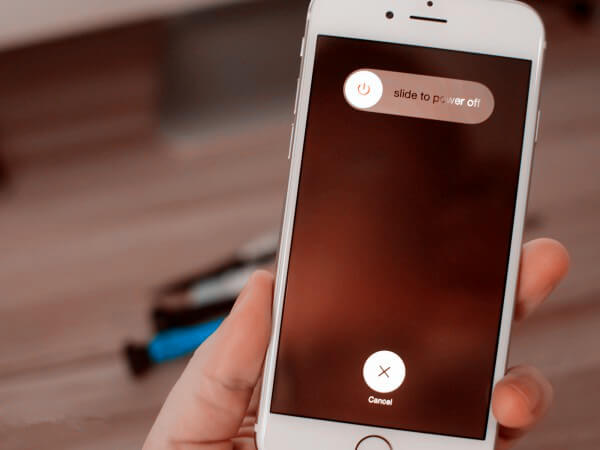
När meddelandet loop Försöker återställa data på din iPhone misslyckas och det finns inget mer alternativ kvar men att utföra återställningsläge kan du fortfarande hämta din telefondata med hjälp av ett tredjepartsverktyg även utan att använda iTunes-säkerhetskopia. Vi vet att inte hela din iTunes-säkerhetskopia är nödvändig för att kunna återställas och en del av det viktigaste innehållet du har sparat i själva enheten.
Men hur återställer du dessa data? FoneDog iOS Data Recovery är ett tredjepartsprogram som tillgodoser användarnas behov för att hämta deras innehåll med hjälp av tre metoder: Återställ från iOS-enhet, Återställ från iTunes Backup och Återställ från iCloud.
Dataförlust kan utlösas av olika omständigheter som oavsiktlig radering, skadade enheter, systemfel, iTunes-fel, en fabriksåterställning och mer.
FoneDog iOS Data Recovery fungerar precis som alla andra återställningsprogram men med ett tydligare gränssnitt i förväg. Den har en användarvänlig meny där du direkt kan välja önskad återställningsmetod.
Allt ditt innehåll raderas inte permanent från enheten, det överförs bara till de dolda mapparna på din telefon och endast återställningsprogram kan få tillbaka dem.
Så här fungerar Recover från iOS; det kommer att skanna hela din iPhone och hämta all data du behöver.
Gratis nedladdningGratis nedladdning
Säkerhetskopieringsmetoderna Återställ från iTunes och iCloud kommer att hämta dina telefondata från de senaste säkerhetskopiorna du gjort i enlighet med detta.
FoneDog iOS Data Recovery är kompatibel för nedladdning med Windows- eller Mac-datorer och fungerar smidigt med alla iPhone-modeller från iPhone 5 till den senaste. Du kan återställa telefondata som:
Du har möjlighet att återställa alla dessa data eller så kan du helt enkelt välja de viktiga objekten från någon av dessa kategorier och selektivt återställa dem.
Det är enkelt att åtgärda felet Att försöka återställa data på iPhone. Du måste helt enkelt följa de lösningar vi har gett ovan. Om tvångsomstarten misslyckas bör du sätta din iPhone i återställningsläge och det kommer definitivt att lösa problemet.
Det enda som bekymrar de flesta av våra användare när de utför återställningsläge är dataförlust. Om du inte har skapat någon säkerhetskopia och detta fel inträffade kan du alltid välja FoneDog iOS Data Recovery programvara. Den har alla återställningsalternativ du behöver för att kunna hämta alla dina viktiga telefonfiler.
Men innan du dyker djupare in i dessa metoder, observera din iPhone först, om den verkligen börjar försöka återställningsslinga så är det tiden du bör göra alla dessa. Men om den startas om normalt är din enhet bra.
Vi hoppas att den här artikeln har hjälpt dig att fixa din iPhone!
Folk läser ocksåHur man åtgärdar Apple ID-verifieringsfel
Lämna en kommentar
Kommentar
IOS dataåterställning
3 metoder för att återställa raderade data från iPhone eller iPad.
Gratis nedladdning Gratis nedladdningHeta artiklar
/
INTRESSANTTRÅKIG
/
ENKELSVÅR
Tack! Här är dina val:
Utmärkt
Betyg: 4.7 / 5 (baserat på 77 betyg)